Bề Mặt (Surface)¶
Biên soạn bề mặt thậm chí có ít công cụ và tùy chọn hơn so với đối tác đường cong của nó, song cũng có nhiều điểm chung với nó... Vì vậy, trang này sẽ miêu tả (hoặc cố gắng đề cập) toàn bộ các chủ đề, từ những điều cơ bản về biên soạn bề mặt đến các chủ đề tân tiến hơn, chẳng hạn như tái cấu trúc liên kết.
Transform (Biến Hóa)¶
Tham Chiếu (Reference)
- Chế Độ (Mode):
Chế Độ Biên Soạn (Edit Mode)
- Trình Đơn (Menu):
Một bề mặt có thể được biên soạn bằng cách biến hóa vị trí của các điểm điều khiển.
- Di Chuyển, Xoay Chiều, Đổi Tỷ Lệ (Move, Rotate, Scale)
Giống như các phần tử khác trong Blender, các điểm điều khiển có thể được di chuyển, xoay chiều hoặc đổi tỷ lệ như được miêu tả trong Những Biến Hóa Cơ Bản (Basic Transformations).
- Thành Hình Cầu, Xô Nghiêng, Uốn Oằn/Kéo, Uốn Cong, Đẩy/Kéo, Uốn Oằn/Kéo, Ngẫu Nhiên Hóa (To Sphere, Shear, Warp, Bend, Push/Pull, Warp, Randomize)
Các công cụ biến hóa này được miêu tả trong phần Biến Hóa (Transformations).
- Di Chuyển/Đổi Tỷ Lệ Không Gian Chất Liệu (Move/Scale Texture Space)
Giống như các đối tượng khác, bề mặt có các không gian chất liệu, và nó có thể được đã chỉnh sửa (edited).
Phản Chiếu Đối Xứng (Mirror)¶
Tham Chiếu (Reference)
- Chế Độ (Mode):
Chế Độ Biên Soạn (Edit Mode)
- Trình Đơn (Menu):
- Tổ Hợp Phím Tắt (Shortcut):
Ctrl-M
Công cụ "Phản Chiếu Đối Xứng" cũng có sẵn nữa, hoạt động hoàn toàn giống như với các điểm đỉnh khung lưới (mesh vertices) vậy.
Bám Dính (Snap)¶
Tham Chiếu (Reference)
- Chế Độ (Mode):
Chế Độ Biên Soạn (Edit Mode)
- Trình Đơn (Menu):
- Tổ Hợp Phím Tắt (Shortcut):
Shift-S
Bám dính khung lưới (Mesh snapping) cũng hoạt động với các điểm điều khiển, ngoại trừ bản thân nó (các thành phần khác của spline đang hoạt động). Bám dính hoạt động với các bề mặt 2D song các điểm sẽ bị ràng buộc trong các trục XY cục bộ.
Xoáy (Spin)¶
Tham Chiếu (Reference)
- Chế Độ (Mode):
Chế Độ Biên Soạn (Edit Mode)
- Trình Đơn (Menu):
Công cụ này hơi giống với công cụ khung lưới đối tác (mesh counterpart) song với ít quyền điều khiển và tùy chọn hơn (thực tế là không có!).
Nó chỉ hoạt động trên các "bề mặt" đã chọn được tạo bằng "một hàng U" (và không có một hàng V), được gọi là "đường cong bề mặt", bằng cách "đẩy trồi" "mặt giao cắt" này theo một kiểu mẫu hình vuông. Trong khi tự động điều chỉnh trọng lượng của các điểm điều khiển để có được một đẩy trồi tròn hoàn hảo (thao tác này cũng ngụ ý đóng kín bề mặt dọc theo trục V), tuân theo chính xác nguyên tắc như đối với hình cơ bản "Đường Ống NURBS" hoặc "Hình Xuyến NURBS".
Thêm Bản Nhân Đôi (Add Duplicate)¶
Tham Chiếu (Reference)
- Chế Độ (Mode):
Chế Độ Biên Soạn (Edit Mode)
- Trình Đơn (Menu):
- Tổ Hợp Phím Tắt (Shortcut):
Shift-D
Tương tự như với khung lưới và đường cong, công cụ này nhân đôi lựa chọn. Bản sao được chọn và đặt ở chế độ di chuyển, vì vậy bạn có thể di chuyển nó đến một nơi khác.
Song, với các bề mặt, chúng ta có một số lựa chọn không thể nhân đôi được, trong trường hợp đó, chúng sẽ chỉ được đặt ở chế độ di chuyển mà thôi... Thực ra, chỉ các lựa chọn tạo thành một "đơn/một" đồ thị khung lưới phụ hợp lệ mới có thể sao chép được; hãy xem chức năng này trong thực tế như thế nào:
Bạn có thể sao chép một đơn điểm điều khiển. Từ nó, bạn sẽ có thể "đẩy trồi/nới" một "đường cong bề mặt" dọc theo trục U, và sau đó đẩy trồi hàng U duy nhất này dọc theo trục V để kiến tạo một bề mặt mới thực sự.
Bạn có thể sao chép một phần liên tục của một hàng (hoặc, đương nhiên, toàn bộ hàng cũng được). Thao tác này sẽ cho cho bạn một hàng U mới, ngay cả khi bạn đã chọn (một phần của) hàng V!
Bạn có thể sao chép một toàn bộ đồ thị khung lưới phụ.
Ghi chú
Sự cố gắng nhân đôi vài "đồ thị khung lưới phụ" hợp lệ (ngay cả khi là các đơn điểm) cùng một lúc sẽ không hoạt động; bạn bắt buộc phải làm lần lượt từng cái một...
Tách Phân (Split)¶
Tham Chiếu (Reference)
- Chế Độ (Mode):
Chế Độ Biên Soạn (Edit Mode)
- Trình Đơn (Menu):
- Tổ Hợp Phím Tắt (Shortcut):
Y
Thao tác "Tách Phân" tách một phân đoạn được chọn của bề mặt ra khỏi phần còn lại của bề mặt. Phân đoạn này sau đó có thể được di chuyển hoặc thay đổi mà không ảnh hưởng đến bề mặt khác. Nếu một đơn điểm điều khiển được chọn thì thao tác "Tách Phân" sẽ kiến tạo một điểm điều khiển rời rạc mới; để điểm điều khiển đã chọn trước đó được vẫn gắn vào phần còn lại của bề mặt.
Tách Rời (Separate)¶
Tham Chiếu (Reference)
- Chế Độ (Mode):
Chế Độ Biên Soạn (Edit Mode)
- Trình Đơn (Menu):
- Tổ Hợp Phím Tắt (Shortcut):
P
Các đối tượng bề mặt được kiến tạo thành từ nhiều phần riêng biệt có thể được tách rời thành các đối tượng riêng của chúng, bằng cách chọn các phân đoạn mong muốn, và sử dụng "Tách Rời". Lưu ý, nếu chỉ có một bề mặt trong một đối tượng bề mặt thôi thì "Tách Rời" sẽ kiến tạo một đối tượng bề mặt mới không có điểm điều khiển.
Bật/Tắt Tính Tuần Hoàn (Toggle Cyclic)¶
Tham Chiếu (Reference)
- Chế Độ (Mode):
Chế Độ Biên Soạn (Edit Mode)
- Trình Đơn (Menu):
- Tổ Hợp Phím Tắt (Shortcut):
Alt-C
As in curves, surfaces can be closed (cyclic) or open. However, as surfaces are 2D, you can control this property independently along the U and V axes.
Để chuyển đổi tính chất tuần hoàn của một bề mặt dọc theo một trục thì hãy sử dụng "Bật/Tắt Tính Tuần Hoàn" và chọn "đóng kín" hoặc "Tuần Hoàn V" từ trình đơn bật lên. Các cạnh bên ngoài của bề mặt tương ứng sẽ hội nhập với nhau để tạo thành một bề mặt "đóng kín".
Ghi chú
Bên Trong và Bên Ngoài
Các Mặt có một Mặt "bên trong/nội tại" và "bên ngoài", cái đầu tiên có màu đen trong khi cái sau được tô bóng một cách chính xác. Khi bạn đóng một Mặt theo một hoặc hai hướng, bạn có thể thấy là mình được một đối tượng hoàn toàn đen! Trong trường hợp này, chỉ cần Đảo Chiều Hướng (Switch Direction) của mặt mà thôi.
Đặt Thể Loại Chốt Trục (Set Spline Type)¶
Tham Chiếu (Reference)
- Chế Độ (Mode):
Chế Độ Biên Soạn (Edit Mode)
- Trình Đơn (Menu):
Tính năng này chỉ hoạt động đối với Đường Cong (Curves).
Hiện/Ẩn Giấu (Show/Hide)¶
Tham Chiếu (Reference)
- Chế Độ (Mode):
Chế Độ Biên Soạn (Edit Mode)
- Trình Đơn (Menu):
- Tổ Hợp Phím Tắt (Shortcut):
Alt-H, H, Shift-H
Khi ở "Chế Độ Biên Soạn", bạn có thể ẩn giấu và hiển thị các phần tử khỏi màn hình. Bạn chỉ có thể hiển thị hoặc ẩn giấu các điểm điều khiển, vì các phân đoạn sẽ luôn luôn được hiển thị, trừ khi toàn bộ các điểm điều khiển của bề mặt kết nối bị ẩn giấu đi, trong trường hợp đó bề mặt sẽ hoàn toàn ẩn giấu.
Xem thêm
Xin xem mục Hiện/Ẩn Giấu (Show/Hide) trong "Chế Độ Đối Tượng".
Dọn Dẹp (Cleanup)¶
Tham Chiếu (Reference)
- Chế Độ (Mode):
Chế Độ Biên Soạn (Edit Mode)
- Trình Đơn (Menu):
Tính năng này chỉ hoạt động đối với Đường Cong (Curves).
Xóa (Delete)¶
Tham Chiếu (Reference)
- Chế Độ (Mode):
Chế Độ Biên Soạn (Edit Mode)
- Trình Đơn (Menu):
- Tổ Hợp Phím Tắt (Shortcut):
X, Xóa (Delete)
Việc lựa chọn phải tuân theo các quy tắc sau:
Toàn bộ các hàng, và chỉ toàn bộ các hàng, là phải được chọn.
Chỉ các hàng dọc theo cùng một trục là phải được chọn (nghĩa là bạn không thể xóa cả hai hàng U và V cùng một lúc được).
Cũng nên nhớ rằng thứ bậc NURBS không thể cao hơn số điểm điều khiển của nó trong một trục nhất định được, vì vậy nó có thể giảm đi khi bạn xóa một số điểm điều khiển nào đó... Tất nhiên, khi chỉ còn lại một hàng thì bề mặt sẽ trở thành "đường cong bề mặt"; khi chỉ còn lại một điểm mà thôi thì không còn thấy bề mặt nào nữa; và khi toàn bộ các điểm bị xóa đi thì bản thân bề mặt cũng bị xóa mất.
- Vertices (Điểm Đỉnh)
Thao tác này sẽ xóa các hàng đã chọn, mà không phá vỡ bề mặt (tức là các hàng liền kề sẽ được liên kết, hội nhập trực tiếp, sau khi các hàng trung gian đã bị xóa đi). Hãy nhớ rằng thứ bậc NURBS không được cao hơn số lượng điểm điều khiển của nó, vì vậy nó có thể giảm đi khi bạn xóa một số điểm điều khiển nào đó. Tất nhiên, khi chỉ còn lại một điểm, không có đường cong nào có thể nhìn thấy được nữa, và khi toàn bộ các điểm bị xóa đi thì chính đường cong đó cũng bị xóa mất.
- Phân Đoạn (Segment)
Xóa phân đoạn kết nối các điểm điều khiển đã chọn và ngắt rời chúng.
- Tiêu hủy điểm đỉnh Ctrl-X
Tính năng này chỉ hoạt động đối với Đường Cong (Curves).
Ví Dụ (Example)¶
Trong hình dưới đây (bên trái), một hàng các điểm điều khiển đã được chọn bằng cách khởi đầu chọn một điểm điều khiển và sử dụng Chọn Dãy Điểm Điều Khiển (Select Control Point Row) để chọn các điểm điều khiển còn lại. Sau đó, sử dụng Delete (Xóa) "Điểm Đỉnh", hàng điểm điều khiển đã chọn sẽ bị xóa đi, dẫn đến kết quả hình ảnh dưới đây (bên phải).
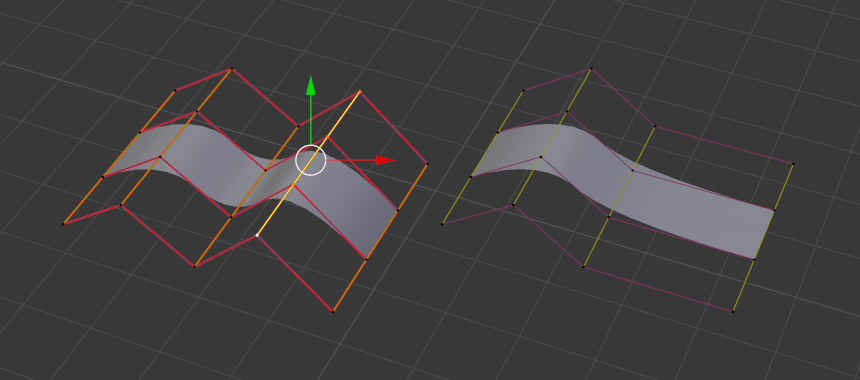
Trước và sau.¶